タブレット選びで「お絵かきもできて普段使いも快適にこなせる1台が欲しい」と考えている方に注目してほしいのが、Huion Kamvas Slate 11です。
液タブメーカーとして有名なHuionが手がけるこのモデルは、Androidを搭載し、PCに接続せず単体でお絵かきや作業ができる点が大きな魅力。
しかも、ペーパーライクな描き心地や90Hzディスプレイなど、価格以上に満足できる仕様が詰め込まれています。
今回、メーカー様より実機をご提供いただいたので、実際に使用して感じた特徴やメリット・デメリットを詳しくレビューしていきます。
Huion Kamvas Slate 11の基本情報
Huion Kamvas Slate 11は、クリエイター向けの液晶タブレットとして人気のあるHuionが発売したAndroid搭載タブレットです。
これまでの液タブと違い、PCに接続せずとも単体で絵が描けるのが大きな特徴です。
液タブとタブレットの中間のような存在で、お絵描き用としてだけでなく、普段使いのAndroid端末としても活躍できる設計になっています。
CPUはMediaTek Helio G99を採用し、日常的な作業からイラスト制作まで幅広く対応できる性能を備えています。
メモリは8GBと十分な容量で、複数アプリを開きながらでも動作は軽快です。
ストレージは128GB搭載、さらに最大1TBまで拡張可能。
大容量のイラストデータや動画を保存しても余裕があります。
ディスプレイは10.95インチ、解像度1920×1200のFHD+。
サイズと解像度のバランスが良く、コンテンツ消費からクリエイティブ作業まで快適にこなせます。
加えて、リフレッシュレート90Hzのなめらかさにより、スクロール操作やペン入力の反応速度が大幅に改善されているのもポイントです。
付属品も豪華で、H-Pencil(筆圧4096段階、傾き検知対応)、角度調整可能なスタンド付きレザーケース、誤反応を防ぐ手袋、USBケーブル、保証書やクイックスタートガイドが揃っています。
別途購入しなくても環境が整うのは初心者にも安心です。
ディスプレイの特徴と描き心地
90Hzリフレッシュレートの滑らかさ
通常の60Hzディスプレイに比べ、90Hzは画面の動きがとても滑らかです。
スクロール時のカクつきが少なく、動画も自然な映像で楽しめます。
SNSのタイムラインをチェックするときも目が疲れにくく、ストレスの少ない体験ができます。
お絵かき時には線の遅延が減り、思い通りにペンが走る感覚を味わえます。
ゲームでも操作が反映されやすく、応答性が高まるので、エンタメ利用にも恩恵があります。
ペーパーライクな質感
ナノエッチング加工により表面はサラサラとした紙のような感触。
ガラス特有のツルツル感ではなく、アナログに近い抵抗感があるため、スケッチやペン入れ作業が心地よく行える点が特徴です。
ノートを取るのに利用するのにも、このペーパーライク感が活かされていると感じました。
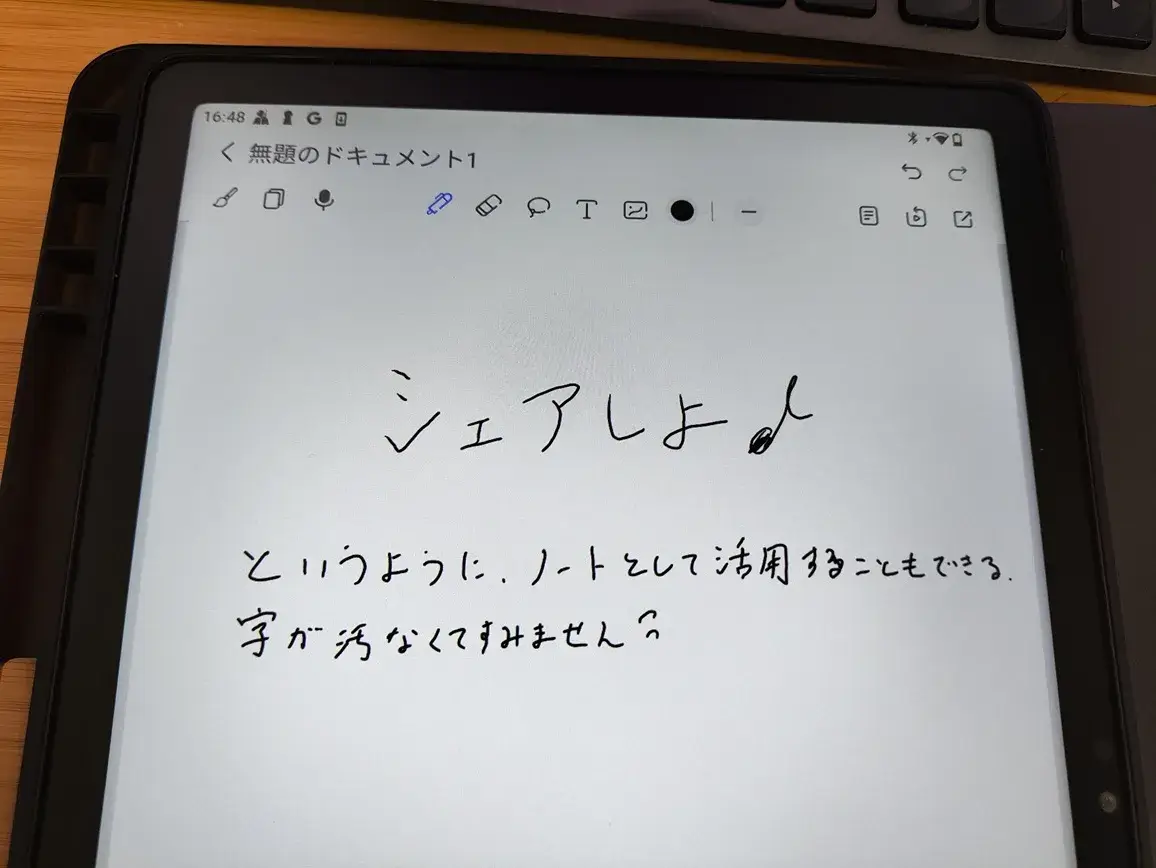
光の反射も抑えられるので明るい場所でも見やすく、自然な描画体験をサポートしてくれますよ。
目に優しいノングレア
フルラミネーション構造とアンチグレア仕様によって、反射や映り込みを軽減してくれます。
蛍光灯や日光の下でも画面がはっきり見え、長時間作業でも目が疲れにくいのが特徴です。
外出先での使用にも向いており、快適さを保ちながら作業できます。
Kamvas Slate 11を気軽に持って河原や公園でお絵かきをするということもできるので、単なるタブレット以上の相棒になりますよ。
ペン入力の使い心地
付属のH-Pencilは4096段階の筆圧感知と60°の傾き検知に対応しています。
筆圧の強弱を自然に再現でき、線の太さや濃淡を思い通りに表現できるのが強みですね。
傾き検知では鉛筆を寝かせて描いたような効果を出せるので、アナログ感覚に近い描画が可能です。
サイドボタンにはショートカットが割り当てられ、ブラシと消しゴムの切り替え、色選択、取り消しなど効率的に操作できます。
ただし、対応するアプリに限られる点は注意が必要です。
Clip StudioやibisPaintなど主要アプリでは活用できるので、あまり大きな問題ではないと思っていますが、別なアプリを使っている方はご注意ください。
実際の使用感レビュー
イラスト制作
Clip Studio PaintやibisPaintが標準搭載され、開封後すぐにイラスト制作を始められるよう工夫が施されたお絵描き、ノート取り専用のタブレットです。
Huion独自のHiPaintアプリは軽快に動作し、ラフスケッチやお絵描きに最適。
指でも操作できるため、子どもや初心者でも直感的に楽しめます。
クラウドやSNSと連携すれば、そのまま作品を共有できるのも便利です。
Huion Kamvas Slate 11の画面サイズは2種類展開されていて、Huion Kamvas Slate 11が10.95インチ、そして12.7インチ版も出ているので、お絵描き特化にしたいという方は、12.7インチ版を選んだほうが良いですよ。
【10.95インチはこちら】
【12.7インチはこちら】
ノートアプリでの活用
HiNoteでは教材や資料に直接書き込みができ、学習や仕事に役立ちます。
PDFや画像を取り込んでメモを書き込めるので、電子資料との相性が抜群なんです。
クラウド同期にも対応しており、他の端末と連携して利用可能なのも利便性を高めてくれているポイントです。
社会人の議事録作成や大学生のノート管理など幅広い用途に対応します。
子どものお絵かき用として
ペンだけでなく指で描けるので、子どものお絵かきツールとしても活躍しますよ。
画面のサラサラ感や付属の手袋により、誤操作や汚れを気にせず楽しめます。
描いた絵を保存して家族でシェアしたり、印刷して飾ったりできるのも魅力ですね。
塗り絵アプリや知育系アプリとの組み合わせで遊びながら学べる点も評価できます。
パフォーマンスとゲーム体験
CPUはHelio G99、Antutuスコアは約40万点です。
ウェブや動画視聴、SNSはもちろん、複数アプリを同時に開いてもスムーズです。
「原神」など重量級ゲームも設定を下げればプレイ可能なのが嬉しいところ。

軽量ゲームは快適で、エンタメ用途でも十分楽しめます。
クリエイティブ作業に加えて、リフレッシュの時間も担える万能機です。
実際に、PUBGと原神を落としてプレイしてみました。
PUBGはそこそこの画質でも問題なく動かせましたが、原神は画質を落とさないとストレスがかかってしまい長時間のプレイは難しいという印象です。

ちなみに、PUBGをテストプレイしたところドン勝しました。


今回、飛び込みで参加しただけなので、本格的にやり込もうと思ったらもうワンランク上のゲーミングにも使えるタブレットにする必要がありますが、暇な時にちょっと楽しむ程度なら、Huion Kamvas Slate 11タブレットでも十分です。
携帯性とバッテリー性能
本体は厚さ7.5mm、重さ約500gと軽量なのはありがたいですね。
ただ、カバーをつけるともう少し重くなる点には注意が必要です。
ノートパソコンをカバンに入れて持ち運んだことのある方なら分かると思いますが、この重さなら、バッグに入れて持ち運んでも負担になりませんね。
サイズ感としては、一般的なノートより少し大きい程度なので、リュックやトートバッグにすっと入れられるのも便利です。
通勤や通学の際に持ち歩いても邪魔になりにくく、外出先でのメモやお絵かきにも気軽に使えます。
先日、駅で学生さんがタブレットを見ながら勉強をされていて、時代は変わったなと感じました。
こういうタブレット学習にも、Kamvas Slate 11は向いています。
バッテリーは8000mAhと大容量で、フル充電で最大11時間の使用が可能です。
映画を数本続けて見たり、数時間のイラスト作業やノート取りをしても、1日持ち歩く分には十分なスタミナを発揮してくれます。
出張や旅行など長時間の移動中にも安心して使えるのは大きなメリットです。
さらに、オンライン会議や動画配信を何時間も行うような負荷の高い使用でも、電池切れの心配が少なく実用的に使えるのは嬉しいポイントですね。
モバイルワーカーや学生にとって、コンセントのない環境でも作業を続けられる安心感は大きいでしょう。
さらに急速充電にも対応しており、約2.7時間でフル充電できます。
ちょっとした休憩時間やカフェでの滞在中に充電しておけば、数時間の作業をカバーできるのも嬉しいポイントです。
モバイルバッテリーと組み合わせれば外出時の安心感も増し、持ち運びタブレットとしての使い勝手をさらに高めてくれます。
例えば、新幹線での移動中や飛行機の待ち時間などでもサッと補充できるため、長時間の利用にも余裕をもって対応可能です。
外出先でも安心して長時間利用できるスタミナ性能が、この機種の魅力をさらに引き立てています。
付属ケースとアクセサリー
スタンド機能付きのレザーケースが標準で付属しています。
角度調整が可能で、絵を描くときや動画視聴時に便利でした。
ケース内部は耐衝撃構造で、落下や衝撃から本体を守れる安心感があります。
さらにペン収納ポケットも備えられているため、出先での使用や持ち運びの際にも便利で、ペンをなくす心配から解放されますよ。
フラップ部分は折り返すことで複数の角度に調整でき、作業用と閲覧用で使い分けられるのも魅力です。
重さを感じにくい設計になっているため、長時間の利用にもストレスが少ない点は評価できます。
付属のグローブは誤操作防止や画面保護に役立ち、描画時に手のひらが画面に触れても誤反応を防いでくれます。
長時間の作業で汗や皮脂による汚れを防げるので、画面を常に清潔に保てるのも利点ですね。
また、左右両用で使えるので利き手を問わず快適に利用できます。
セット内容全体が非常に実用的で、購入してすぐに快適な環境で作業を始められるのは初心者から上級者まで嬉しいポイントでしょう。
カメラ性能もチェック
インカメラは8MPと少々心もとない印象ではありましたが実際に撮影してみると、かなり画質が綺麗でした。
こちらは、インカメラで猫の人形を撮影してみたところです。

ちなみに、インカメの動画を試したところ、こちらも被写体とのピントがボケるようなこともなく、自然な感じで撮影できた点は高評価ポイントです。
用途を絞って会議やオンライン授業に使うだけであれば必要十分な性能を確保しています。
広角気味のレンズ設計により、複数人でのビデオチャットでも画角に収まりやすく、家族や友人とのグループ通話にも便利です。
背面カメラは13MPで、近年のカメラ性能のアップから見ると必要最低限の画素数に落ち着かせたという印象です。
こちらも猫の人形を写真で撮影してみました。

写真をかなり圧縮しているので、本来の性能を発揮できていないかもしれませんが、それでもこのクオリティなのは凄いですね。

最大望遠で撮影したのがこちら。

やはりボケてしまいますが、これはどこのスマホもほとんど似たような状況なので、これだけ写っているだけでも十分です。
実際に写真を撮影してみましたが、メインで使うというよりは資料を撮影して書き込むために使うといった方法が無難な印象でした。
綺麗ではあるんですが、映える写真を取るならもう少し画質が欲しいな、というのが率直な印象です。
用途的には、簡単な資料撮影に対応できるので、撮った写真はそのまま編集アプリで加工してSNSに投稿するといったことが可能です。
SNS投稿や資料用の撮影には十分な画質で、学生のレポート用、ビジネスの資料作成、日常の記録写真などに活躍します。
動画撮影にも対応しており、Vlogやショート動画制作にも応用可能です。
カメラ性能自体はスマートフォンのハイエンド機に比べると控えめですが、タブレットとしても中の中といった印象なので、Kamvas Slate 11はエンタメ写真目的というよりかは実用的な写真を撮影するのに向いている一台です。
これは決してKamvas Slate 11の性能が劣っているという意味ではありません。
Kamvas Slate 11はあくまでもお絵描き用タブレット、メモ用タブレットという位置付けのため、カメラ性能は補助的な役割しか与えられなかったという意味なんです。
つまり、適材適所ではありませんが、必要なところに集中的に費用を投下して、それ以外の部分の性能は削ぎ落とした特化型タブレットを意味します。
他モデル・競合製品との比較
iPad ProやiPad Airと比べると色鮮やかさや処理性能では劣るものの、価格は大幅に抑えられておりコストパフォーマンスは高めです。
特にiPad Proはプロ仕様の描画性能や高リフレッシュレートのディスプレイで人気ですが、その分価格帯も非常に高額になります。
今や普通のノートパソコンより高いですからね。
今では一般的なノートパソコンのほうが安くなってますからね。
その点、Kamvas Slate 11はより手に取りやすい価格ながら、90Hzディスプレイやペーパーライクな描き心地など、イラスト制作に必要な要素をしっかり押さえているのが魅力です。
また、従来のHuion液タブはPC必須でしたが、このモデルは単体利用が可能な点で大きく進化しました。
電源と接続先に縛られず使えることで、外出先でも気軽にスケッチやノート取りができる利便性が加わっています。
Kamvas Slate 11はPlayストアが使えるので、iPadシリーズのようにアプリが豊富に揃っている点でも共通しますが、Kamvas Slate 11は特に絵描き用にチューニングされたソフトがプリインストールされているため、購入直後から本格的な制作に取り組めます。
Androidタブレット市場全体で見ても、一般的な製品はエンタメやビジネス向けが多い中、本機は絵描きに特化した設計という独自性を持っています。
さらに同価格帯のLenovoやXiaomiタブレットと比較すると、描画体験や付属品の充実度で一歩抜きん出ている印象がありますね。
総合的に見れば、プロユースのハイエンドタブレットほどの性能を求めないが、気軽に創作を楽しみたい人にとって非常にバランスの良い選択肢となるでしょう。
メリットとデメリットまとめ
メリット
・携帯しやすい軽量設計で外出先でも気軽に使える
・90Hzディスプレイによる滑らかな表示でスクロールや描画が快適
・紙のような描き心地で長時間の作業も疲れにくい
・Android搭載で幅広いアプリに対応し、学習やビジネスにも応用可能
・付属品が充実していてすぐ使えるので初心者にも安心
・ペンやケース、手袋まで揃っており追加購入の必要が少ない
・コストパフォーマンスが高く、iPadより手に取りやすい価格帯
デメリット
・発色はiPadに比べると控えめで、鮮やかさ重視の人には物足りない場合がある
・ペンのサイドボタン機能はアプリ依存で一部ソフトでは制限あり
・ゲーム性能はミドルクラス止まりで、重量級ゲームを高設定で快適に遊ぶのは難しい
・Wi-Fi 6非対応など最新規格を求める人にはやや不足を感じる可能性がある
どんな人におすすめ?
・iPadは高価すぎると感じるけれど、紙のように描けるタブレットが欲しい人
・絵を描く初心者から中級者で、まずは気軽に始めたい人
・サブ機として持ち運べるAndroidタブレットを探している人
・学習や仕事用にメモをデジタル化したい人
・外出先でスケッチやメモ取りを頻繁に行いたい人
・子どものお絵かきや知育アプリ用に家族でシェアできるタブレットを探している人
・動画鑑賞や軽めのゲームも楽しみたいが、クリエイティブ用途も重視したい人
・iPadまでは必要ないが、液タブに近い描き心地を体験してみたい人
Huion Kamvas Slate 11を開封
Huion Kamvas Slate 11を開封していきましょう。
こちらが、Huion Kamvas Slate 11のパッケージです。
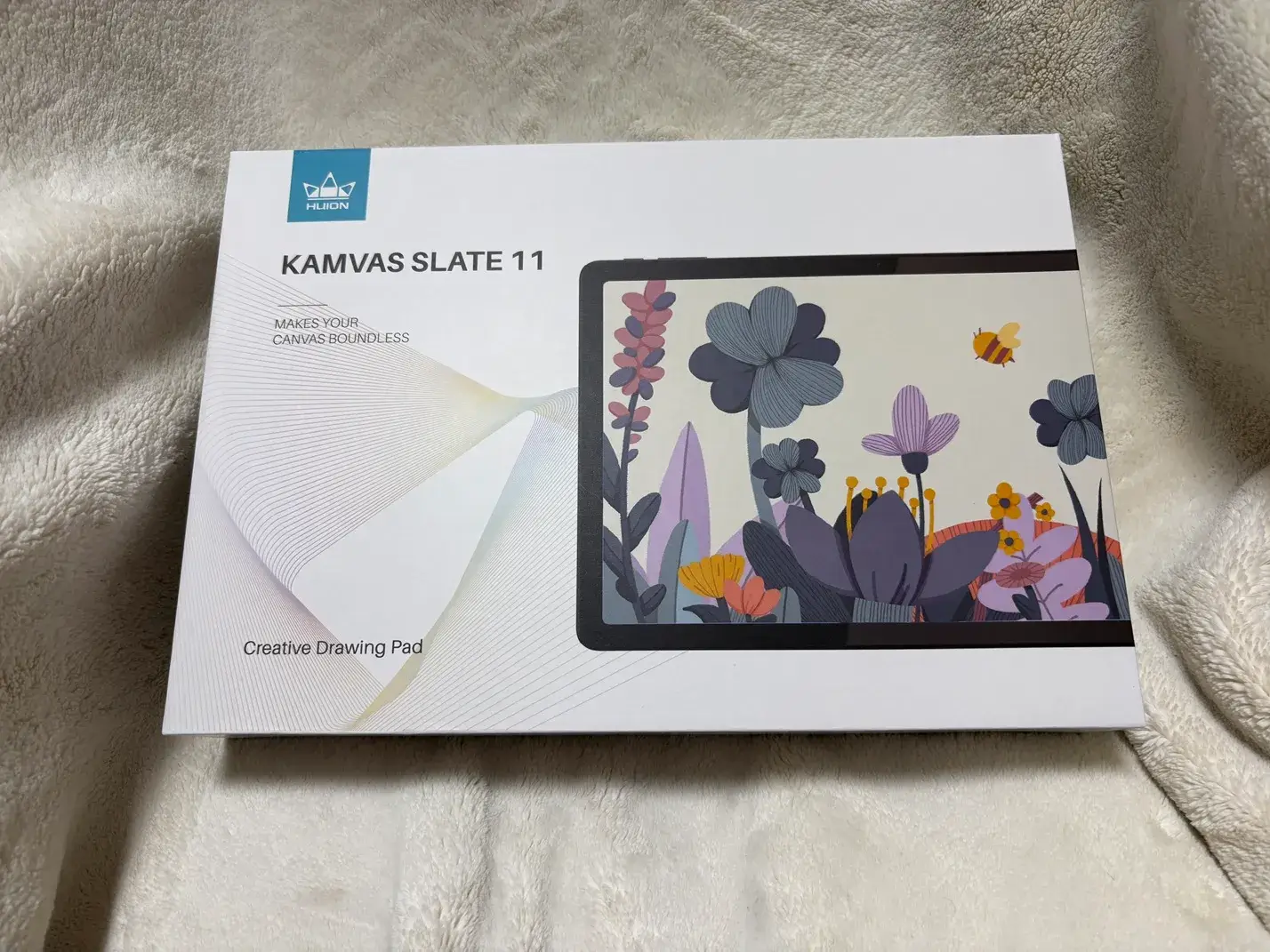
同梱物一式がこちらです。



こちらがHuion Kamvas Slate 11の背面です。カメラ部分が結構かっこ良いところに惚れました笑

ペンケースはご自身でお気に入りを探してみてくださいね。
【実機レビュー】Huion Kamvas Slate 11♪気軽にお絵描きやノート取りができる便利タブレット♪レビューまとめ
Huion Kamvas Slate 11は、液タブとAndroidタブレットの良さを併せ持つハイブリッドな存在です。
高性能なiPad ProやAirには及ばない部分もありますが、価格と機能のバランスを考えれば非常に魅力的です。
特に90Hzディスプレイやペーパーライクな描き心地、豊富な付属品は同価格帯の他機種にはあまり見られない強みといえます。
イラスト制作やノート取りはもちろん、子どものお絵かきや知育、軽いゲームや動画視聴など幅広い用途に対応できる柔軟さが魅力です。
バッテリーの持ちや携帯性の高さも加わり、外出先での利用シーンにも安心して使えます。
総合的に見れば、プロ用途の最高峰を求める人よりも、普段使いしながらクリエイティブも楽しみたい、とか、PC不要で気軽に絵を描きたい、と考えるユーザーにぴったりの1台です。
クリエイティブにも日常にも対応できる万能機であり、PC不要でお絵かきや作業が完結する1台を探している方には強くおすすめできるお絵描き専用タブレットでした。




